YouTube nu funcționează pe Chrome? Găsiți cele mai recente remedieri
Doremi Video Downloader
4.9 5 din
- pentru Windows 10/8/7
- pentru macOS 10.13+
- pentru Android
Doremi Video Downloader
4.9 5 din
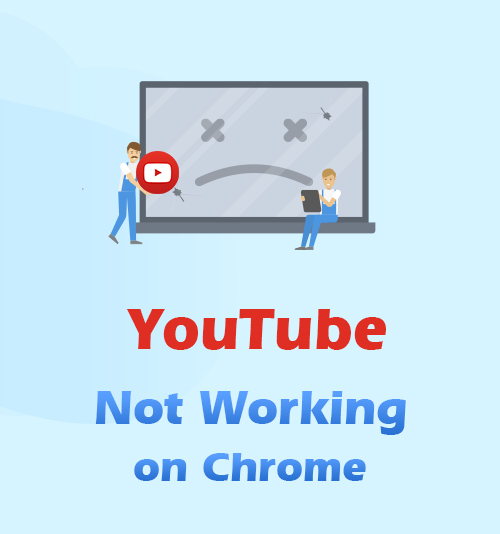
YouTube a devenit una dintre cele mai largi și populare aplicații din întreaga lume. Puteți transmite în flux și viziona o mulțime de videoclipuri sau chiar asculta melodiile preferate. Este convenabil și accesibil online.
Este, de asemenea, o sursă excelentă de divertisment și o modalitate ușoară de a vă ușura plictiseala atunci când aveți timp liber.
Cu toate acestea, unii utilizatori au probleme cu utilizarea YouTube, în special pe Google Chrome. Da, este YouTube nu funcționează pe Chrome. Este posibil să nu îl puteți deschide, să întâlniți blocări sau videoclipurile nu vor fi redate.
Uneori, YouTube nu funcționează pe Chrome din cauza erorilor și a unor probleme minore de compatibilitate. În conformitate cu acestea, YouTube face ca alți utilizatori să fie greu de utilizat și inaccesibil. Pentru a remedia această problemă, trebuie să depanați, cum ar fi repornirea conexiunii la internet, verificarea celei mai recente versiuni a software-ului și reinstalarea Google Chrome.
- Partea 1. De ce nu funcționează YouTube pe Google Chrome?
- Partea 2. Cum se rezolvă YouTube care nu funcționează pe Chrome?
- Metoda 1. Verificați viteza internetului
- Metoda 2. Permite Javascript
- Metoda 3. Actualizați Google Chrome
- Metoda 4. Ștergeți memoria cache și cookie-urile
- Metoda 5. Verificați setările personalizate
- Partea 3. Descărcați videoclipuri cu DoremiZone Video Downloader Pro
Partea 1. De ce nu funcționează YouTube pe Google Chrome?
Există mai multe motive pentru care YouTube nu funcționează pe Google Chrome. O conexiune slabă la internet ar putea fi una dintre cauzele pentru care YouTube nu funcționează pe Google Chrome.
Primul lucru pe care trebuie să-l analizăm dacă YouTube nu funcționează pe Google Chrome este să vă verificați puterea conexiunii la internet. Uneori, dacă conexiunea dvs. la internet este prea slabă și nu funcționează bine, veți avea întârzieri și este posibil ca YouTube să nu redea videoclipuri.
Un alt motiv este JavaScript dezactivat. Este un limbaj de programare care rulează și în fundalul web. Dezactivarea JavaScript vă poate proteja computerul de malware și viruși și puteți dezactiva sau dezactiva JavaScript în setări. Cu toate acestea, ar putea fi o cauză pentru a împiedica redarea videoclipurilor YouTube.
Dacă Google Chrome nu este actualizat, este posibil să compromită compatibilitatea acestuia cu cea mai recentă versiune YouTube. Actualizarea Google Chrome este esențială, deoarece ar putea îmbunătăți securitatea computerului și datele pe care le mențineți pe acesta.
Partea 2. Cum se rezolvă YouTube care nu funcționează pe Chrome?
Metoda 1. Verificați viteza internetului
Dacă YouTube nu funcționează pe Google Chrome, primul lucru de verificat este viteza conexiunii la internet. Dacă este prea slab, va dura ceva timp până când videoclipurile vor fi încărcate sau chiar redate. S-ar putea să doriți să conectați și să deconectați modemul pentru a reporni internetul și puteți rula un test de viteză prin Speedtest.net. Dacă conexiunea la internet este prea lentă, apelați furnizorul de servicii de internet pentru asistență suplimentară.
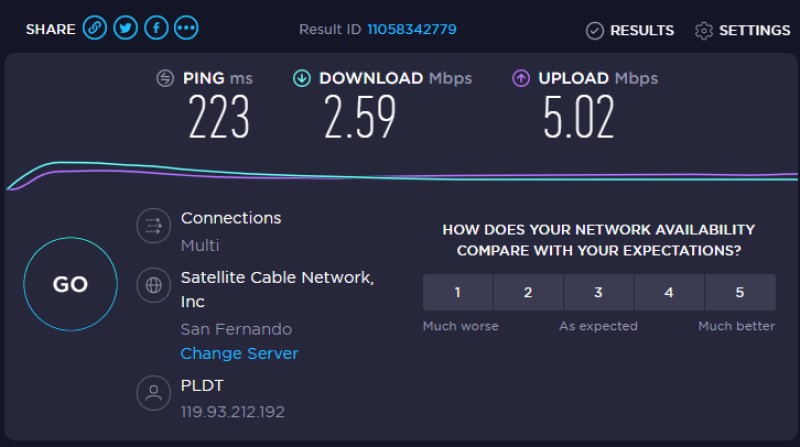
Metoda 2. Activați JavaScript
Pentru a activa JavaScript, deschideți mai întâi Google Chrome și căutați semnul cu trei puncte în colțul din dreapta sus. După aceea, faceți clic pe setări și sub confidențialitate și securitate. În cele din urmă, accesați setările site-ului și căutați JavaScript. Faceți clic pe permite, astfel încât JavaScript să funcționeze.
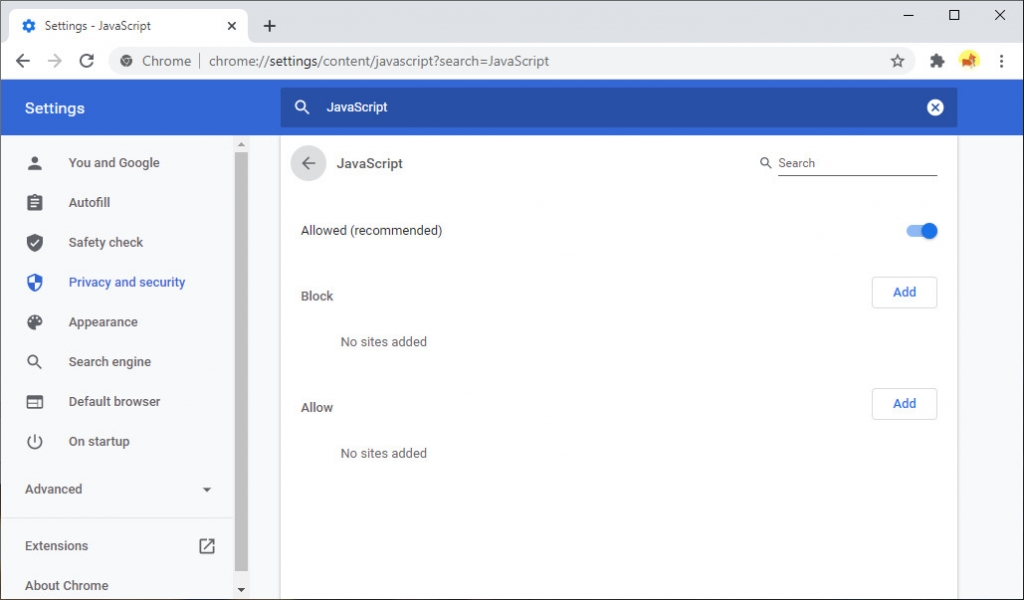
Metoda 3. Actualizați Google Chrome
Ar trebui să vă actualizați Google Chrome pentru a asigura compatibilitatea acestuia cu cea mai recentă versiune de YouTube și alte pagini web. Pentru aceasta, deschideți Google Chrome și căutați opțiunea „Mai multe” din colțul din dreapta sus al ecranului. După aceasta, în setările extensiei, faceți clic pe Despre Chrome, actualizați și relansați Google Chrome pentru a aplica actualizările disponibile.
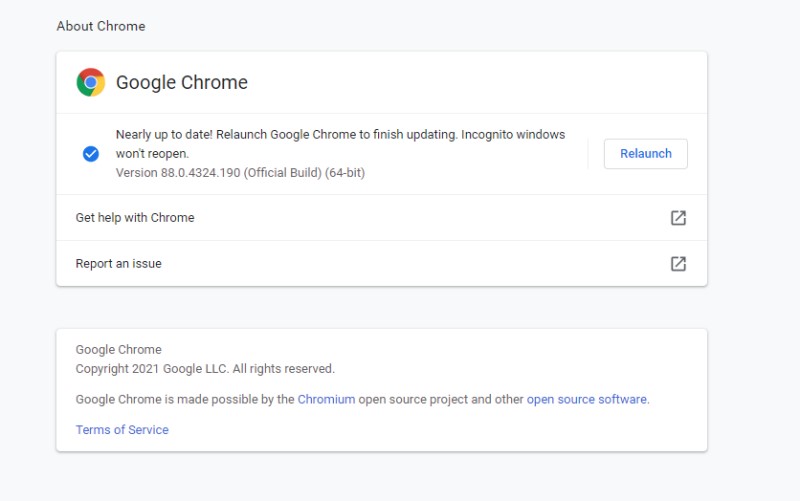
Metoda 4. Ștergeți memoria cache și cookie-urile
Când mai multe date nedorite sunt încă pe computerele dvs., cum ar fi memoria cache și cookie-urile, acestea fac dificilă funcționarea fără probleme. Vă rugăm să deschideți Google Chrome și accesați setările. În confidențialitate și securitate, faceți clic pe „Ștergeți opțiunea de date de navigare” pentru a șterge memoria cache și cookie-urile.
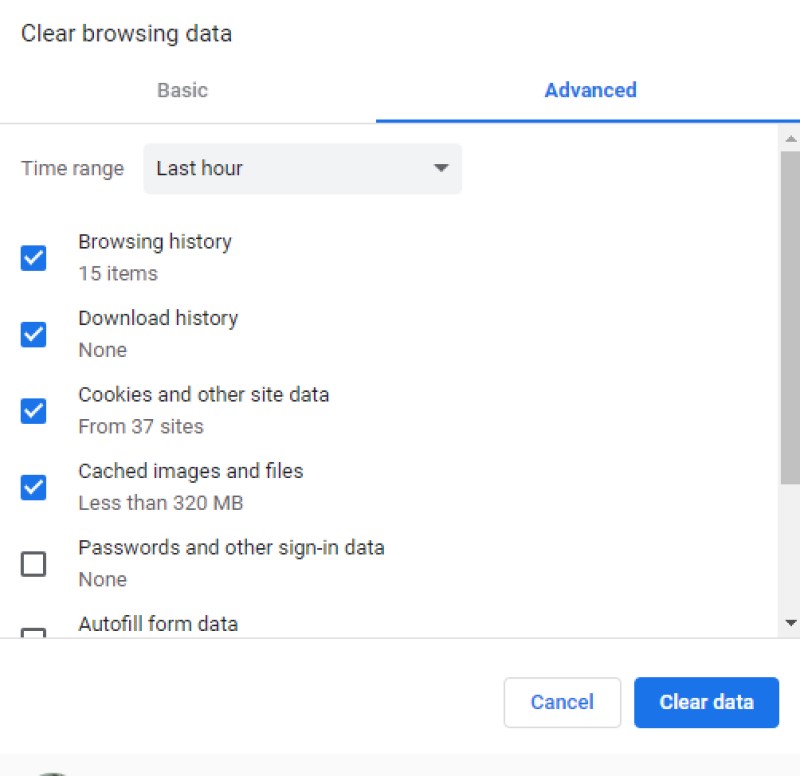
Metoda 5. Verificați setările personalizate
Setările personalizate pot împiedica uneori YouTube să ruleze pe Google Chrome. Setați Google Chrome în setările implicite pentru a controla alte setări care restricționează funcționarea lină a YouTube. Mergeți la setări și sub setările avansate, căutați sistemul și apoi resetați și curățați.
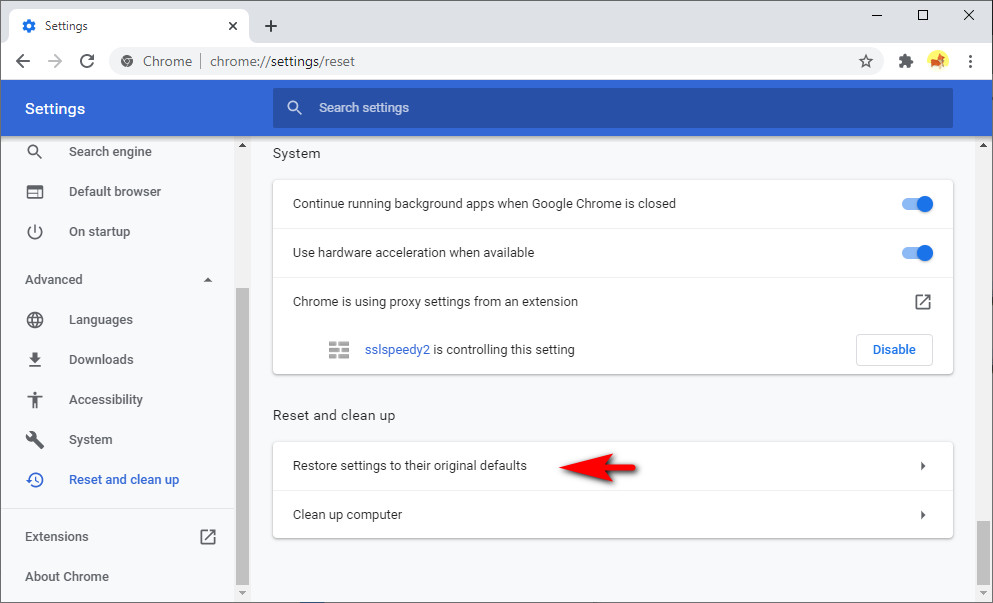
Partea 3. Descărcați videoclipuri cu DoremiZone Video Downloader Pro
DoremiZone Video Downloader Pro este un program de descărcare video care acceptă peste 1,000 de pagini web precum YouTube, Facebook și Instagram. Este ușor de utilizat, chiar dacă are mai multe interfețe. Puteți descărca videoclipuri și muzică doar lipind adresa URL în caseta de căutare sau tastând cuvântul cheie aferent videoclipului pe care încercați să îl descărcați și veți vedea rezultatul în doar o secundă.
DoremiZone Video Downloader Pro oferă, de asemenea, mai multe formate de fișiere, cum ar fi 240p, 360p, 480p, 720p și 1080p pentru calitățile video. Pe de altă parte, utilizatorul poate alege dintre 128 kbps, 192 kbps și 320 kbps pentru formatele audio.
Pasul 1. Descărcați și instalați DoremiZone Video Downloader Pro.
Doremi Video Downloader
Descărcați videoclipuri HD de pe peste 1,000 de site-uri
- pentru Windows 10/8/7
- pentru macOS 10.13+
- pentru Android
Pasul 2. După ce ați descărcat și instalat deja software-ul DoremiZone Video Downloader Pro, rulați-l și apoi tastați cuvântul cheie sau copiați și lipiți adresa URL a videoclipului pe care doriți să îl descărcați în caseta de pe interfață. Faceți clic pe butonul de căutare.
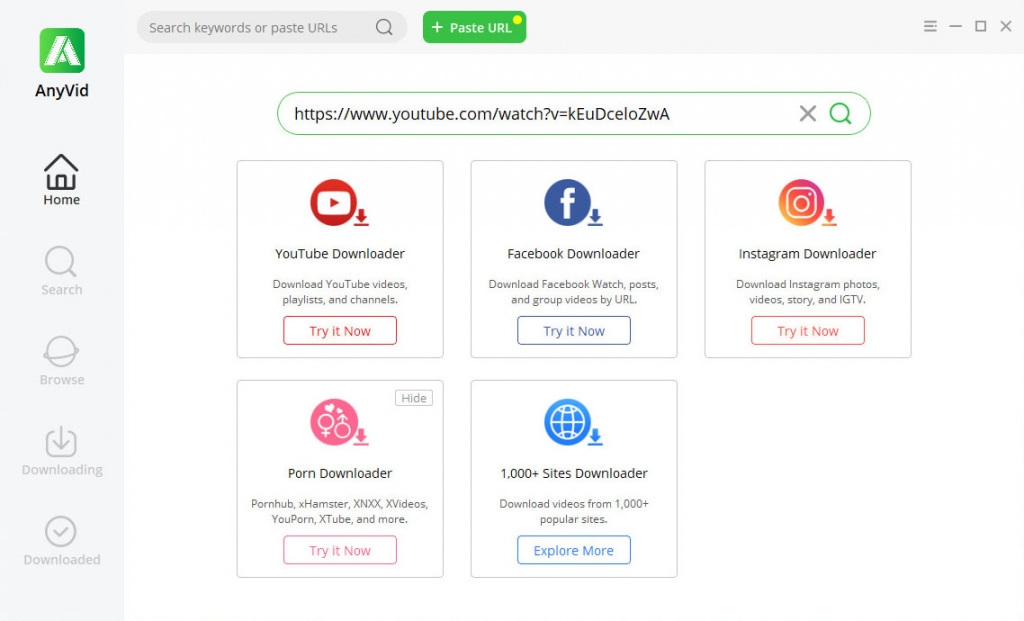
Pasul 3. După ce faceți clic pe butonul de căutare, rezultatele de top din diferite pagini web vor apărea pe interfață și selectați videoclipul pe care doriți să îl salvați.
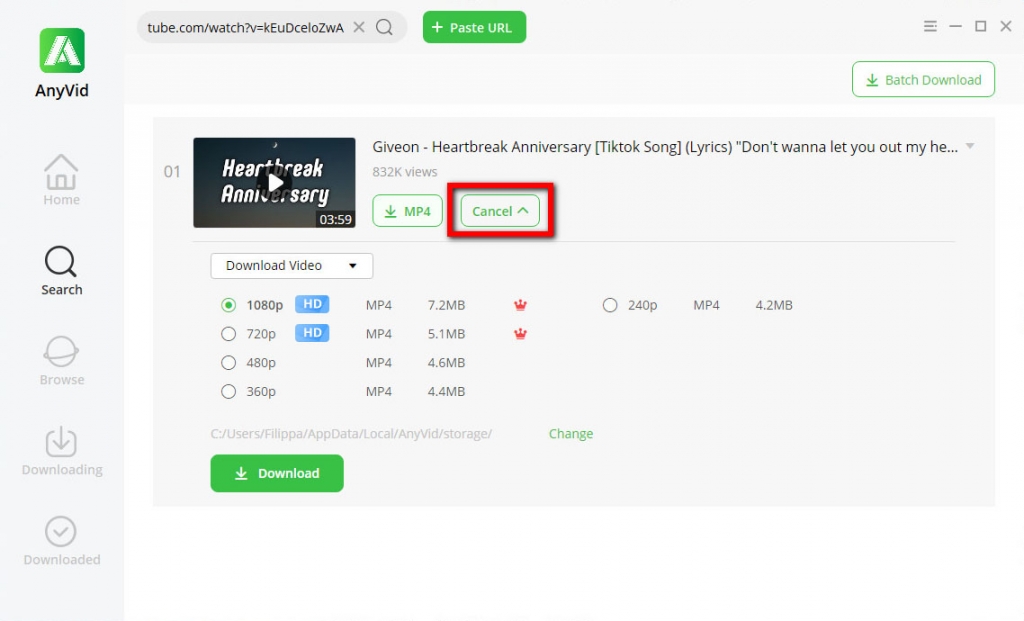
Pasul 4. Dacă faceți clic pe butonul de descărcare, formatele și dimensiunile de fișiere disponibile vor apărea pe ecran, astfel încât să alegeți formatul de fișier dorit pentru ieșirea video. Veți putea selecta calitatea pe care doriți să o descărcați 240p, 360p, 480p, 720p și 1080p.
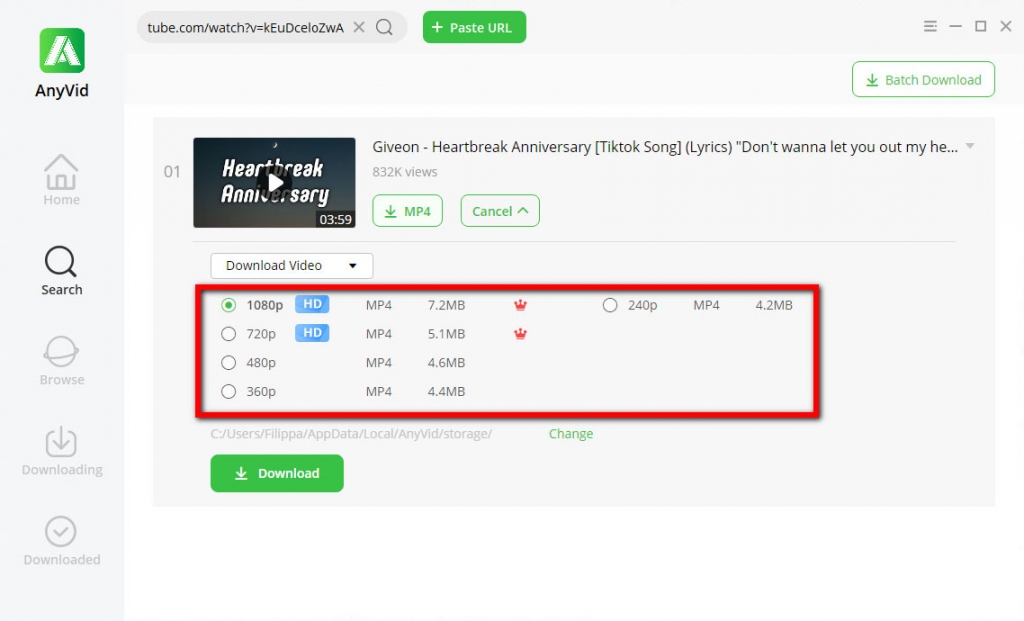
Pasul 5. Dacă alegeți opțiunea „Descărcați audio”, vor apărea formatele audio disponibile. Puteți selecta din 128 kbps, 192 kbps și 320 kbps.

Pasul 6. Când ați ales formatul de fișier și calitatea dorită, faceți clic pe butonul de descărcare pentru a salva videoclipul pe computer.
- Căutare rapidă și descărcare cu un buton
- Descărcați mai multe videoclipuri simultan
- Descărcați videoclipuri HD fără limite
- Interfața cu utilizatorul este rapidă și ușor de navigat
- Proces rapid de conversie și descărcare
Încercați acum
Dacă vă confruntați cu faptul că YouTube nu funcționează pe Chrome, încercați metodele menționate în acest articol.
Dacă preferați să salvați videoclipuri în folderul local pentru a evita o astfel de problemă, este recomandabil să utilizați puternicul program de descărcare video.
Nu ezitați să o încercați.
Articole pe aceeaşi temă
- Modalități de remediere YouTube păstrează erori de blocare pentru toate platformele
- Cum să vizionați videoclipuri restricționate în funcție de vârstă pe YouTube [100% muncă]
- Remediați redarea automată YouTube care nu funcționează cu 8 metode utile
- Top 5 soluții la eroarea de server intern YouTube 500
- YouTube Slow | Cum să o remediați și să vă bucurați de vizionarea YouTube
- Moduri ușoare de a găsi și viziona videoclipuri YouTube șterse
- [Remediat] Cum se activează cu ușurință videoclipurile lungi pe YouTube
- Remediați eroarea YouTube 400 pe Chrome și Android [Cel mai bun ghid]
- Filtrul de căutare YouTube nu funcționează? Remediere 100% realizabile
- Cum deblocați cu ușurință videoclipurile YouTube? [Ghid actualizat]
Puteți fi, de asemenea, interesat de aceste subiecte